本文主要是介绍沐风老师3DMAX一键生成桌子插件TableMaker使用方法,希望对大家解决编程问题提供一定的参考价值,需要的开发者们随着小编来一起学习吧!
3DMAX一键生成桌子插件TableMaker使用教程

3DMAX一键生成桌子插件TableMaker,参数化方式快速创建各种样式桌子模型。
【适用版本】
3dMax2011-2025(不仅限于此范围)
【安装方法】
3DMAX一键生成桌子插件无需安装,使用时直接拖动插件脚本到3dMax视口中打开即可。
【快速开始:一键生成!】
1.打开“3DMAX一键生成桌子插件”,从“类型”列表中选择要创建桌子的类型,如图:

2.点击“创建”按钮,在3dMax视口中生成桌子模型,如图:

【自定义桌子形状】
1.打开“3DMAX一键生成桌子插件”选择“自定义”类型(或者其他任一类型,作为桌子的起始形状),如图:

2.在参数面板中设置桌子参数,如图:

3.点击“创建”按钮,创建桌子模型,如图:
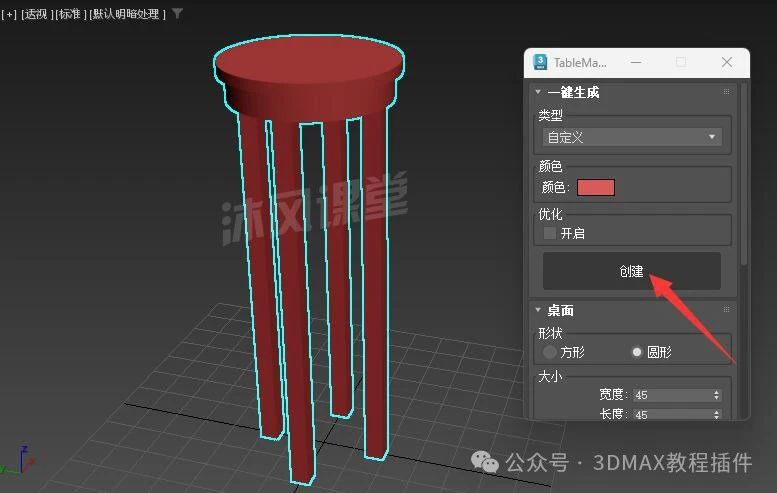
*参数的含义就不一一给大家讲解了,因为都是中文界面,从字面上也都很好理解,自己尝试不同的组合,变换出更多桌子的形状。
【给大家普及一下:为什么3DMAX插件都会有版本要求?】
很多朋友奇怪插件为什么对3dmax版本有要求?其实原理很简单,所谓3dMax插件是依赖于3dMax软件这个平台来运行的(就象我们pc电脑里的软件是在windows操作系统平台上运行,手机app是在安卓系统或苹果系统中运行一样),没有这个平台,插件自已什么也做不了,这是因为3dMax插件中使用的命令或参数,实际上是3dMax中的命令或参数,如果3dmax版本升级时,某个命令或参数做了改变,而这个改变的命令或参数,正好在插件中使用到,那么,这个插件要想在这个新版本的3dmax上运行,就必须修改这个命令,否则,它在新版的3dmax中是无法正确运行的。
现在我们经常用到的3dMax插件,大体上对3dMax版本要求分为这样两类:
一类是:比较宽泛的版本要求。比如上面讲解的这个“TableMaker”插件,它在源代码不需要任何修改的情况下,可以支持3dMax2011-2025;翻转过来说就是能在3dMax2011-2025中运行的这个“TableMaker”插件,它的源代码都是一样的,不需要做任何修改。
另一类是:精准的版本要求。这类插件针对3dMax不同的版本,制作了不同的插件文件(插件的功能是一样的),比如“Greeble”就是这样的插件,“Greeble2020”就只能在3dmax2020中使用,而无法在3dmax2019中使用。
最后,给大家解释一下“先有蛋还是先有鸡”的问题。因为3dMax插件是把3dmax软件作为平台并在上面运行的,所以,显然是先有3dMax软件,后有3dMax插件。新版的3dmax软件出来之后,才会开发出适用这个新版3dMax的插件,所以,这就是为什么不建议用最新的3dMax的原因之一,因为和最新版3dMax兼容的插件(当然不只是插件)还没有开发出来。当然,有些老旧插件,它不做任何修改,也能在新版本3dMax中运行,这是因为,这些插件中用到的命令和参数,在新旧版本3dMax中是一样的,也就是说新版3dmax中没有修改这些命令参数。
3DMAX一键生成桌子插件本站下载:
https://download.csdn.net/download/mufenglaoshi/89247962
这篇关于沐风老师3DMAX一键生成桌子插件TableMaker使用方法的文章就介绍到这儿,希望我们推荐的文章对编程师们有所帮助!




